|
PaintShopPro
***


T188 - Delhia
***
La leçon est traduit en néerlandais par
"Kad's
design"
ICI
.
Merci
Karin pour ce
beau travail
La leçon est traduite en portugais par Estela Fonseca
ICI
.
Merci Estela pour ce
beau travail
La leçon est traduite en italien par Byllina
ICI
.
Merci Byllina pour ce
beau travail
La leçon est traduite en Anglais par
ASDwebdesign
ICI
.
Merci Anya et Chris pour ce
beau travail
La leçon est traduite en Allemand par
KnirisDreamTutorials ICI.
Merci Kniri pour ce
beau travail
je serais ravie de
recevoir vos réalisations

***
Ce
tutoriel a été réalisé
dans PSP 2018 mais peut être effectué dans les autres versions PSP
Ce
tutoriel est de ma création et est destiné à usage
personnel.
Si
vous désirez le partager dans un groupe, site ou
forum, il est impératif de mettre un lien vers mon
site et surtout vers ce tutoriel
Les tutoriels ou
traductions du site m'appartiennent. Il est interdit d'en copier
partie ou totalité.
***
Matériel nécessaire pour réaliser
ce tutoriel :
Tube de SMarts avec son autorisation
ICI .Je l'en remercie
Masque : Astrid masker 157a.jpg(
Placer
dans le dossier
des fournitures de ce
tutoriel )
Sélection Vyp_Alpha_Delhia.PspImage
Fournitures @Violette
***
Filtres
:
ICI
Mehdi/Wavy lab 1.1/Sorting Tiles
&< BKG Designers sf10 I >
Cruncher
Sybia/Tremorsc
Toadies/What are You??.
Unlimited/Buttons
and frames/ 3D Glass frame 3
Toadies/Weaver
MuRa's Meister/Copies
***
Matériel :

***
Les
tubes sont offerts à usage personnel
Vous n'avez pas la permission de placer ces tubes
sur un autre site sans la permission du créateur
***
 |
Cette flèche pour marquer votre ligne
Clic gauche pour la déplacer
|
***
1 - Ouvrir les tubes , les
dupliquer et fermer les originaux
Couleurs du tutoriels :

2 -
Placer en avant-plan la couleur #be8f74 et en arrière-plan la
couleur #efecdd
**Votre Palette de style se présente ainsi:
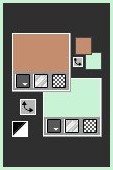
3 -
Ouvrir le fichier Vyp_Alpha_Delhia.pspimage
Cette image n'est pas vide ,elle
contient les sélections enregistrées sur le canal alpha
** Fenêtre /Dupliquer
**Minimiser l'original et le garder dans
l'espace PSP
**Nous travaillons sur la copie
**Fichier/Mehdi/Wavy lab 1.1 réglages
suivants :
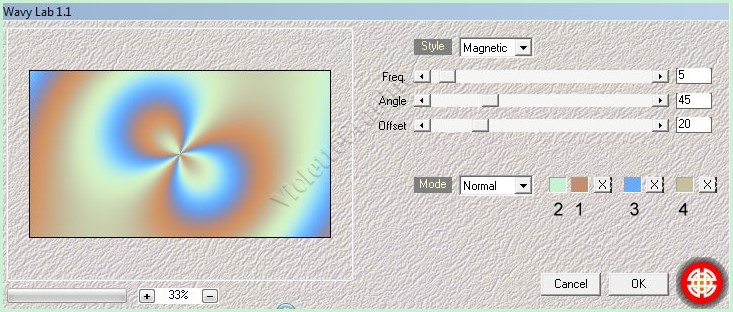
**Réglages/Flou/Flou gaussien : rayon : 25
**Effets/Effets
d'image/Mosaïque sans jointure réglages suivants :
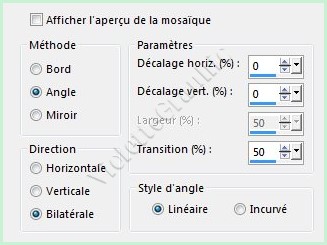
**Réglages/Flou/Flou gaussien : rayon : 50
4 -
Effets/Medhi/Sorting Tiles
réglages suivants :
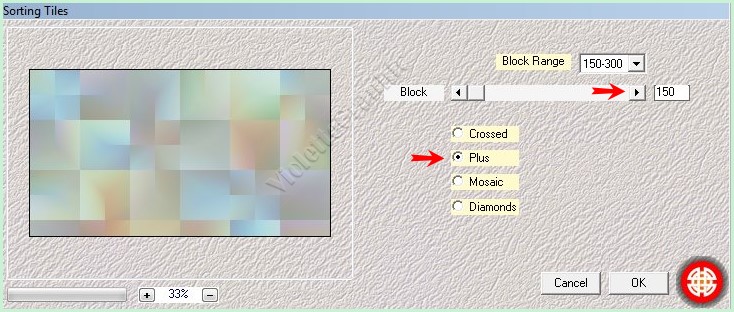
5 -
Effets/&< BKG Designers sf10 I >
Cruncher réglages suivants :
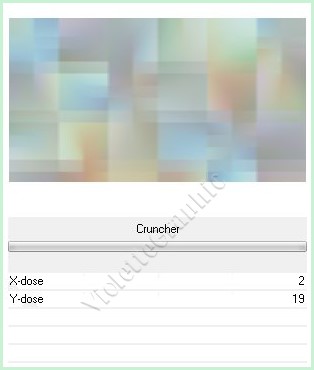
**Effets/Effets de
bords/Accentuer
**Calques/Dupliquer
Mode de fusion: Lumière Douce
**Calques/Fusionner le calque du dessous
6 -
Effets/Sybia/Tremorsc réglages
suivants :
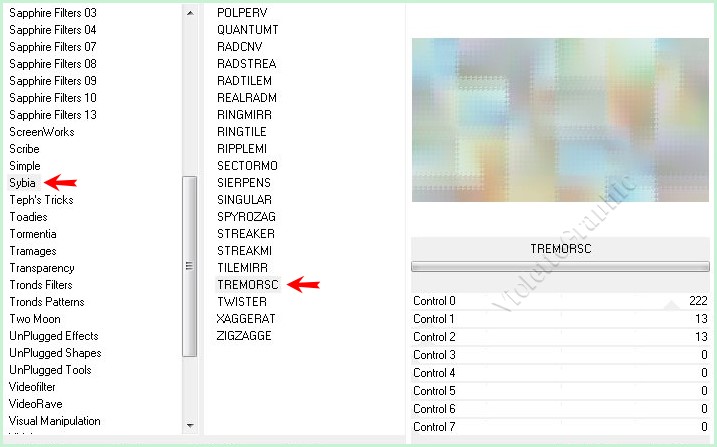
**Effets/Effets de
bords/Accentuer
**Image/Miroir/Miroir horizontal
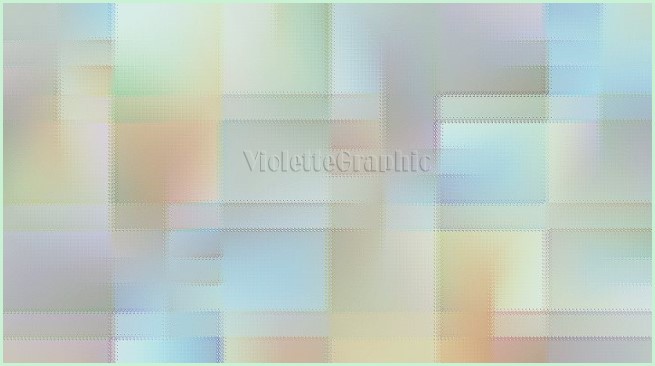
7 - Calques/Dupliquer
**Effets/Effets
géométriques/inclinaison
réglages suivants :
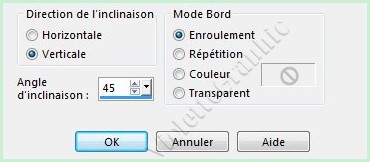
**Calques/Fusionner le
calque du dessous
8
-
Sélection/Charger/Enregistrer une sélection/charger à partir du
canal alpha
Charger la sélection 1
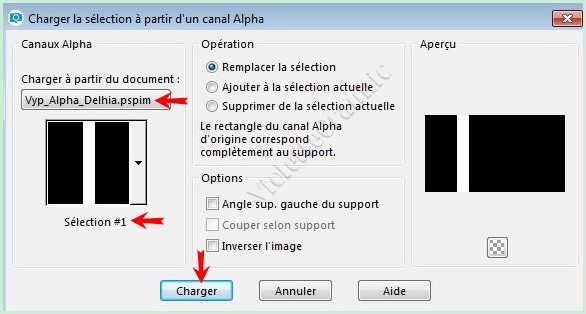
Sélection/Transformer la
sélection en calque
** Réglages/Flou/Flou gaussien : rayon : 15
Sélection/Ne rien sélectionner
**Effets/Effets
de bords/Accentuer
9 - Effets/Toadies/What are You??..réglages suivants :
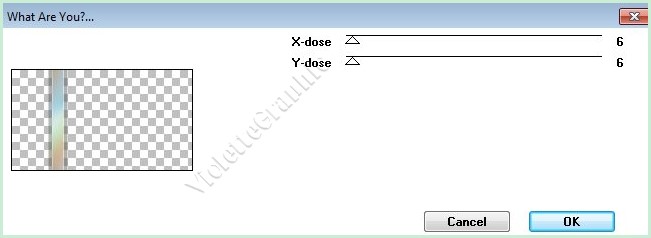
**Effets/Effets
3D/Ombre Portée
: 8/8/35/0/couleur #000000
Répéter l'ombre portée avec les valeurs
négatives : - 8
10
- Calques/Nouveau Calque
**
Sélection/Charger/Enregistrer une sélection/charger à partir du
canal alpha
Charger la sélection 2
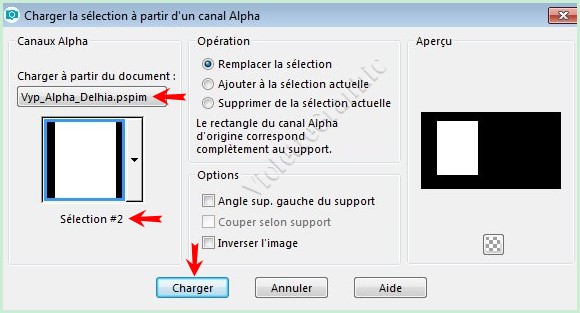
Remplir de couleur #f7f2e7
** Effets/Unlimited/Buttons
and frames/ 3D Glass frame 3
réglages suivants :
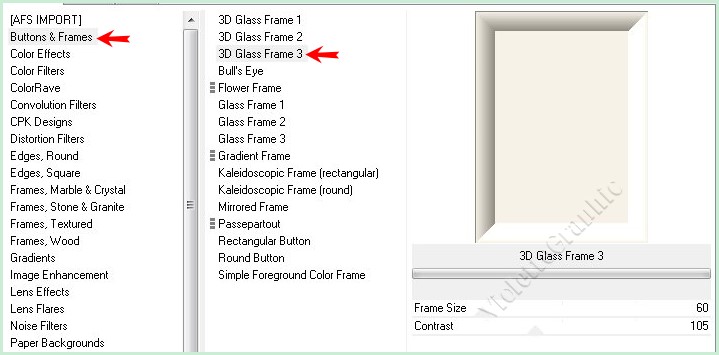
11 -
Sélection/Charger/Enregistrer une sélection/charger à partir du
canal alpha
Charger la sélection 3
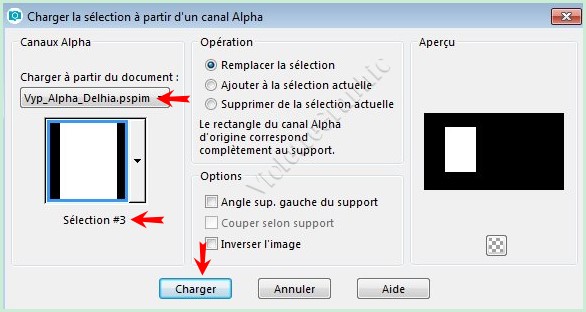
**Appuyer sur
la touche "Suppr"
Activer le calque 1
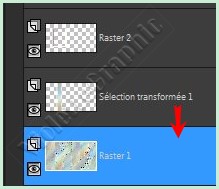
Sélection/Transformer la
sélection en calque
** Réglages/Flou/Flou gaussien : rayon : 15
**Calques /Réorganiser/Déplacer
vers le
haut
12
- Calques/Nouveau Calque
** Activer le tube
calguismistedautomne13092012.pspimage
Edition/Copier/Edition/Coller
dans la sélection
Mode de fusion: Luminance Héritée
**Calques/Nouveau Calque
Effets/Effets 3D/ Découpe réglages suivants :

Sélection/Ne rien sélectionner
13 - Activer le calque supérieur
Calques/Fusionner le
calque du dessous
3 fois
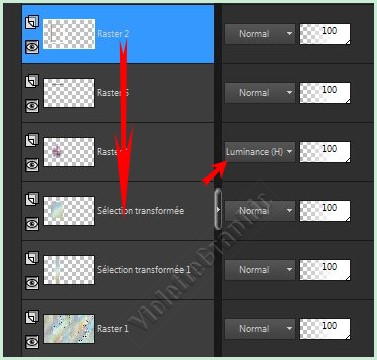
**Effets/Effets
3D/Ombre Portée : -8/-8/35/0/couleur
#000000
14 - Activer le calque inférieur
Sélection/Charger/Enregistrer une sélection/charger à partir du
canal alpha
Charger la sélection 4
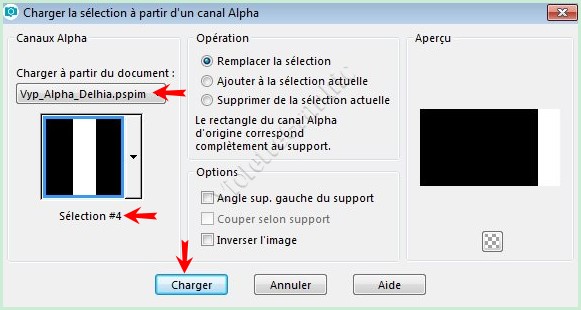
Sélection/Transformer la
sélection en calque
** Réglages/Flou/Flou gaussien : rayon : 15
Sélection/Ne rien sélectionner
**Effets/Toadies/Weaver
réglages suivants :
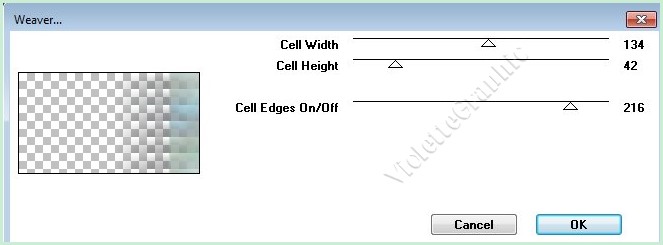
**Effets/Effets
3D/Ombre Portée : -8/-8/35/0/couleur
#000000

15 - Activer le calque inférieur
Sélection/Charger/Enregistrer une sélection/charger à partir du
canal alpha
Charger la sélection 5
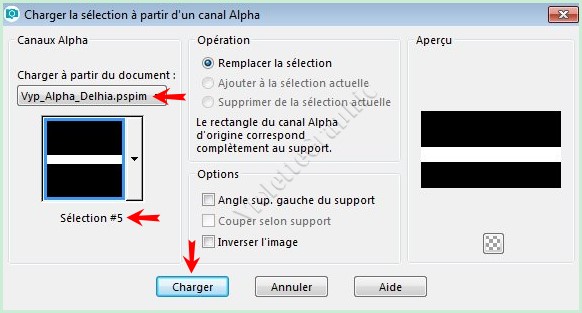
Sélection/Transformer la
sélection en calque
** Réglages/Flou/Flou gaussien : rayon : 15
Sélection/Ne rien sélectionner
Effets/Carolaine & Sensibilité/CS-HLines
réglages suivants :
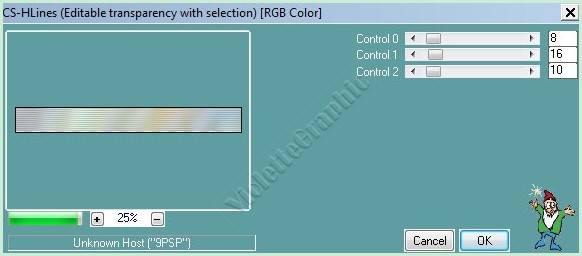
**Effets/Effets
3D/Ombre Portée : 0/0/50/5/couleur
#000000
16 - Activer le calque supérieur ( cadre )
**Calques/Dupliquer
Image/Redimensionner à 25%/décocher " Redimensionner tous les
calques"
**Activer l'outil sélecteur placer ces réglages X: 793 / Y: 40
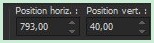
Touche "A" pour désélectionner
**Effets/MuRa's Meister/Copies réglages
suivants :
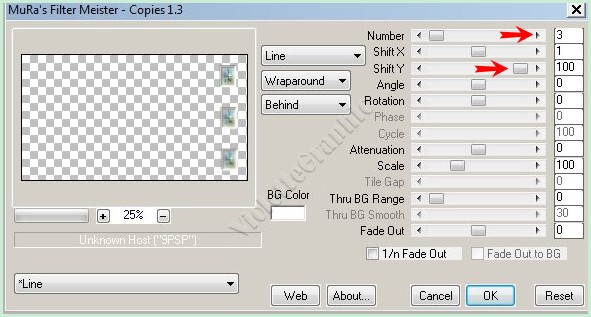
17 - Activer le calque inférieur
**Calques/Nouveau calque
Remplir de couleur
#466e7b
** Activer le masque Astrid masker 157a.jpg
Calques/Nouveau calque de masque/à partir d'une image/Ajout d'un
masque à partir d'une image
sélectionner
le
masque Astrid masker 157a.jpg

**cocher luminance d'origine
**Dans la Palette des calques
clic droit sur le calque groupe /Fusionner le groupe
** Calques/Réorganiser/Déplacer
vers le
haut
2 fois
**Effets/Effets
d'image/Mosaïque sans jointure réglages suivants :
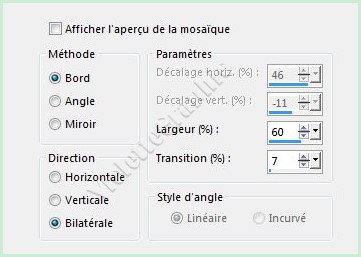
**Effets/Effets de
bords/Accentuer
**Effets/Carolaine & Sensibility /CS-LDots
réglages
suivants :
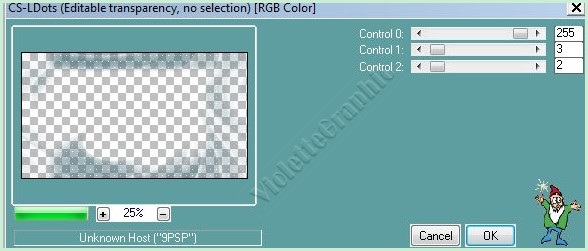
18
-
Activer le calque supérieur
**Activer le tube
Vyp_Delhia_Deco1.pspimage
Edition/Copier/Edition/Coller
comme nouveau calque
il est à sa place
19
-
Activer le tube
Vyp_Delhia_Deco2.pspimage
Edition/Copier/Edition/Coller
comme nouveau calque
Objet/Aligner/Gauche
** Calques/Réorganiser/Déplacer
vers le bas
2 fois
Mode de fusion: Eclaircir
Résultat:

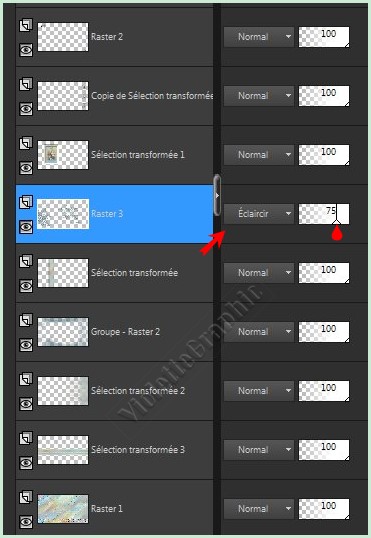
20 - Activer le tube
QuadCFtL5qoZiPiwY_USzDeLNUw.png
Supprimer le filigrane
Edition/Copier/Edition/Coller
comme nouveau calque
Image/Redimensionner à 80% puis à 80% /décocher " Redimensionner tous les
calques"
**Activer l'outil sélecteur placer ces réglages: x = 438/ Y=
-8
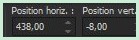 Touche "A" pour désélectionner
**Calques/Dupliquer
**Activer le calque du dessous
Réglages/Flou/Flou gaussien: 8
Mode de fusion : Multiplier
Opacité à 75%
**Activer le calque du dessus
**Effets/Effets
3D/Ombre Portée : 0/-7/30/30 /couleur
#000000
21 -
Activer le tube
Vyp_Delhia_text01.pspimage
Edition/Copier/Edition/Coller
comme nouveau calque
Placer comme sur l'image finale
22 - Image/Ajouter des bordures : 1 pixel couleur #476f7b
**Image/Ajouter des bordures : 3 pixels couleur #ffffff
**Image/Ajouter des bordures : 1 pixel couleur #476f7b
**Image/Ajouter des bordures : 3 pixels couleur #ffffff
**Image/Ajouter des bordures : 1 pixel couleur #476f7b
23 - Image/Ajouter des bordures : 20 pixels couleur #ffffff
**Image/Ajouter des bordures : 10 pixels couleur #476f7b
Sélectionner
la bordure
avec la baguette magique
**Effets/Graphic Plus/Cross Shadow réglages
par défaut
24
- Sélection/Sélectionner Tout
**Image/Ajouter des bordures : 40 pixels couleur #ffffff
Effets/Effets
3D/Ombre Portée : 0/0/70/25/couleur
#476f7b
Sélection/Ne rien sélectionner
25 - Image/Ajouter des bordures : 1 pixel couleur #476f7b
**Image/Ajouter des bordures : 3 pixels couleur #ffffff
**Image/Ajouter des bordures : 1 pixel couleur #476f7b
26 - Activer le tube
Vyp_Delhia_Deco03.pspimage
Edition/Copier/Edition/Coller
comme nouveau calque
28 - Placer votre signature
28 - Calques/Fusionner Tout
29 - Exporter en JPEG
Optimisé
Une autre
version:
***
***
Les versions
de mes traductrices que je remercie
***
|
 |
 |
|
Karin 01 |
Karin 02 |
|
 |
 |
|
Estela 01 |
Estela 02 |
|
 |
 |
|
Byllina 01 |
Byllina 02 |
|
 |
 |
|
Anya 01 |
Anya 02 |
|
 |
 |
|
Kniri |
Chris |
N'hésitez pas à m'envoyer vos réalisations

***
Vos Réalisations :
|
 |
 |
|
Valentina |
Françoise |
|
 |
 |
|
Greet |
Valérie |
|
 |
 |
|
Béatrice |
Claudia |
|
 |
 |
|
Claire 01 |
Claire 02 |
|
 |
 |
|
Ria |
Annuska |
|
 |
 |
|
Gerda |
Louise Pause |
|
 |
 |
|
Kathania |
Marion |
|
 |
 |
|
Marianne |
Mique |
|
 |
 |
|
Carine |
Delhia |
|
 |
 |
|
Anne |
Delf |
|
 |
 |
|
Monique B |
Méguil |
|
 |
 |
|
Willem |
Mary |
|
 |
 |
|
Huguette |
Saturnella |
|
 |
 |
|
Marijke |
Claudine |
|
 |
 |
|
Malou |
Friegl |
|
 |
 |
|
Carmen |
Angel |
|
 |
 |
|
Marylou |
Kamil |
|
 |
 |
|
Riet |
Libellule |
|
 |
 |
|
Charmin 01 |
Charmin 02 |
|
 |
 |
|
Lysiane |
Noëlla |
|
 |
 |
|
Marie-Claire 01 |
Marie-Claire 02 |
|
 |
 |
|
Dunya |
Garances |
|
 |
 |
|
Paty 01 |
Paty 02 |
|
 |
 |
|
Alyciane |
BrigitteAlice |
|
 |
 |
|
Ferna |
Syl |
|
 |
 |
|
Nelly |
Bernadette |
|
 |
 |
|
Panella |
Nadège |
|
 |
 |
|
krisisabelle |
Mamy Annick |
|
 |
 |
|
Danielle |
Uschi |
|
 |
 |
|
Colybrix |
Telagh |
|
 |
 |
|
Viviane |
Sylvie |
|
 |
 |
|
Leydi |
Rosanne |
|
 |
 |
|
Claire |
Piahitz |
|
 |
 |
|
Stanis |
Corinne |
|
 |
 |
|
Vanille |
Elly |
|
 |
 |
|
Martine |
Maryse |
 |
 |
|
Annimabelle |
Martine |
 |
 |
|
Vanille |
Cheti |
|
|
 |
|
|
Idess |
Toutes mes Félicitations
***

***
Année 2018
***

|